PicPick如何自动保存图片图像 PicPick保存图片设置
PicPick如何设置自动保存图片?PicPick是一款功能强大的截图和图像编辑工具,能够帮助用户轻松地处理、编辑和优化图片,提高工作效率。截图之后如果我们想让它自动保存,应该怎么设置呢?下面就和电脑手机教程网小编详细了解下吧!
设置方法
1、双击打开软件,点击左侧栏中的“程序选项”。
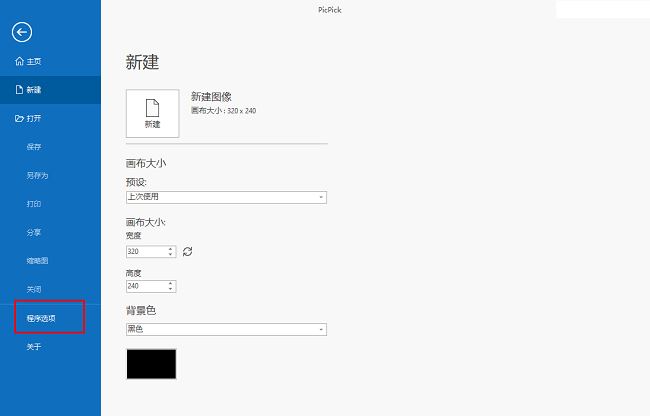
2、进入到新的窗口界面后,点击左侧中的“自动保存”。

3、然后找到右侧中的“自动保存图像”,将其小方框勾选上,再点击三个点“。。。”按钮。

4、在给出的窗口界面中,选择一个合适的存放路径,点击“选择文件夹”。
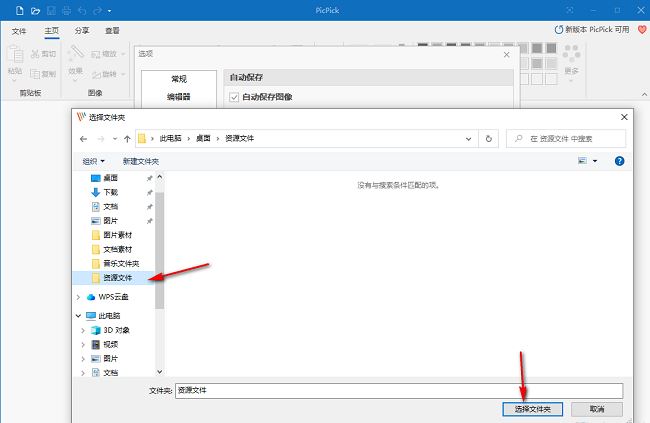
5、最后点击下方中的“确定”进行保存即可。

今天给大家分享的是PicPick的自动保存图片教程了,希望大家喜欢!



